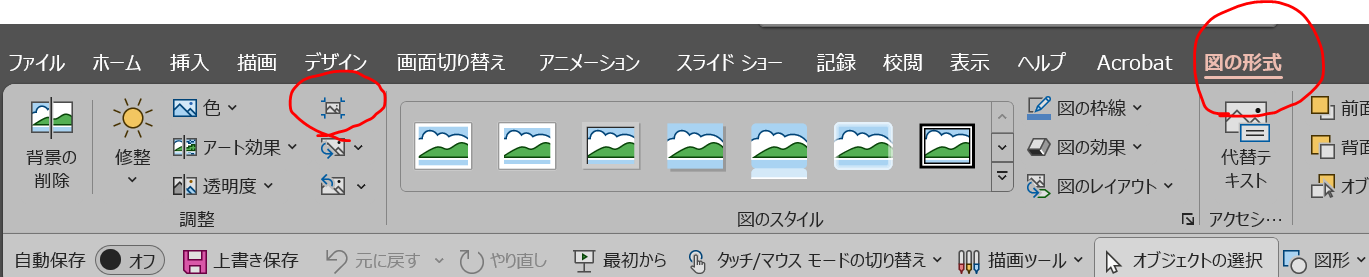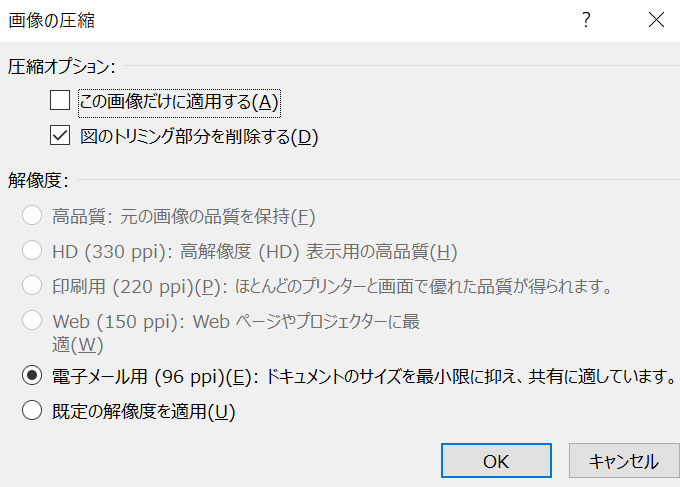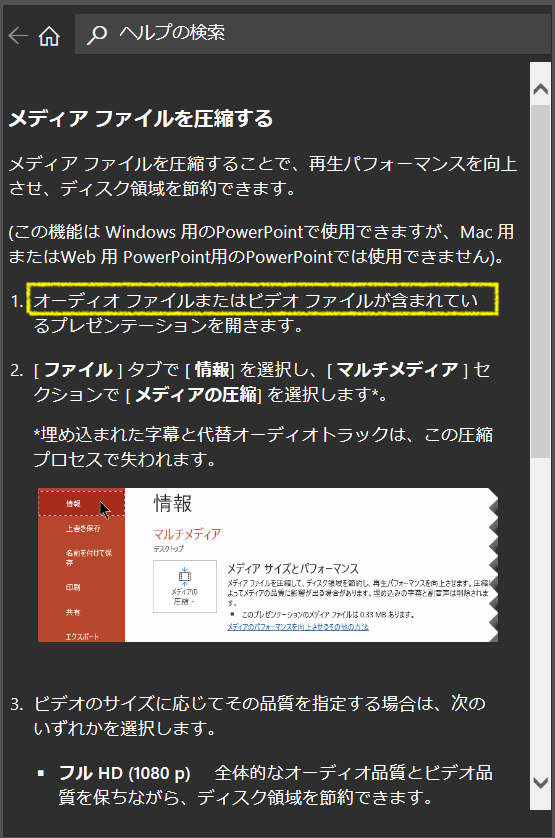パワポのサイズ圧縮方法 (画像多め、59MB)
2024年10月8日 追記:解決済 (ほかにも方法があるかもしれませんので、もう少し回答オープンにします。)
注意点:圧縮前にパワポを複製して、圧縮前の画像を含むver.を取っておくとよいかも。プレゼン用と共有用に分けるなど。
■方法:
画像を貼ってしまってからパワポ内の画像を一気にサイズダウンする方法:
・ある画像をクリック -> 図の形式 -> 圧縮のマーク
・この画像だけに適用する のチェックを外す
・電子メール用を選択
47MB → 4.7MBくらいにサイズダウンしましたが、ちょっと画像の解像度が下がりすぎてしまったかも…。
既定の解像度を適用も、今度試してみます。
****************************************
現在とある報告資料を作っています。
国際交流とかコミュニケーション系の資料で、現地の様子について写真をふんだんに使い、関係者に伝える予定です。
現在Draft状態、ページ数は27ページくらいで、サイズがなんと、59MBもあります。
これから、同僚と社内共有サーバーで同時編集をしたいのですが、社内サーバーにuploadもままならず。
発表するだけなら重くても開けさえすればいいのですが、最終的には配布も考えているので、できればメールで送れるサイズまでサイズダウンしたいです。
試しにメディア圧縮 パワポ と検索すると、
[ファイル] タブで [情報] を選択し、[メディアのサイズとパフォーマンス] セクションで [メディアの圧縮] を選択します。
などと出てきますが、私の手元のパワポでは、ファイル > 情報 に行っても、メディアのサイズと・・のような項目は、ありません。
他にパワポの中身の画像を一気に圧縮したり、何かサイズダウンする良い方法はないでしょうか。
環境:
Microsoft 365 apps for enterprise
Microsoft® PowerPoint® for Microsoft 365 MSO (バージョン 2407 ビルド)
PCのOS:Windows10
どなたか、ご教示いただけますと幸いです。よろしくお願いいたします。